
I neste artikkel skal vi ta en titt på Cawbird. Dette er en Twitter-klient som bruker Corebird-kode, som var en annen klient det API-endringer i dette sosiale nettverket i fjor forlot de ham uten muligheten for å garantere en god service.
Corebird var en godt designet Twitter-app, bygget ved hjelp av GTK, den ble skikkelig vedlikeholdt og fullt utstyrt på Gnu / Linux-skrivebordet. Det var en klient som ble brukt av mange brukere. I de følgende linjene skal vi se hvordan vi kan installer Cawbird fork på Ubuntu 18.04 og Ubuntu 19.04.
Denne Twitter-klienten kan ikke matche strømmen av varsler fra offisielle apper som vil informere oss om nye følgere, brukere som liker en av våre tweets, etc. Alle er det begrensninger pålagt av Twitter og de er ikke Cawbird-klientens feil, som forklart av skaperen i hans GitHub-side.
Generelle egenskaper ved Twitter Cawbird
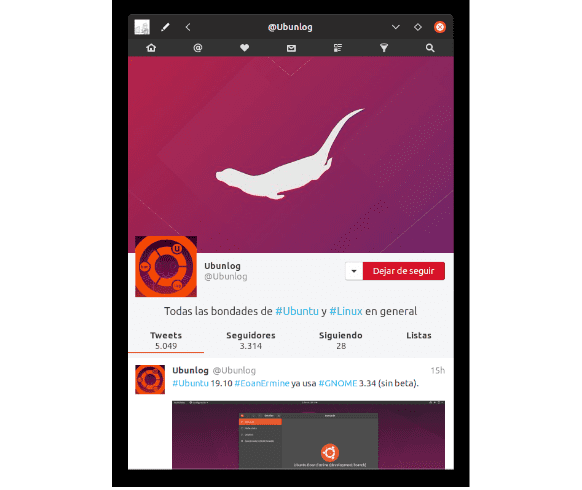
Denne klienten kommer til å tilby oss en viss mengde funksjoner som Twitter-entusiaster forventer av en tredjepartsklient. Noen av disse er:
- Vil tillate oss tweet, retweet eller bokmerke. Vi kan også laste opp bilder, sende og motta direkte meldinger, følge og følge opp, utestenge og blokkere kontoer. Vi finner avanserte funksjoner som er tilgjengelige slik at vi kan dempe spesifikke hashtags og bytte mellom forskjellige kontoer.
- De som var brukere av CorebirdDu finner alle hovedfunksjonene til denne Twitter-klienten på Cawbird.
- Cawbird kommer til å vise oss en kronologisk sekvens av tweets publisert av kontoene vi følger, men ingen 'streaming'. Tweets vises ikke like bra som de blir publisert automatisk. Denne klienten må se etter nye tweets hvert annet minutt, selv om den kan oppdateres manuelt når som helst ved å starte programmet på nytt. Appen er begrenset i hvor ofte vi kan oppdatere eller hente data resultat av å følge / følge opp eller direkte sletting av meldinger, blant andre. Av denne grunn, anbefales det å venne oss til å lukke den og åpne den med jevne mellomrom, hvis vi vanligvis holder applikasjonen åpen mens vi jobber.
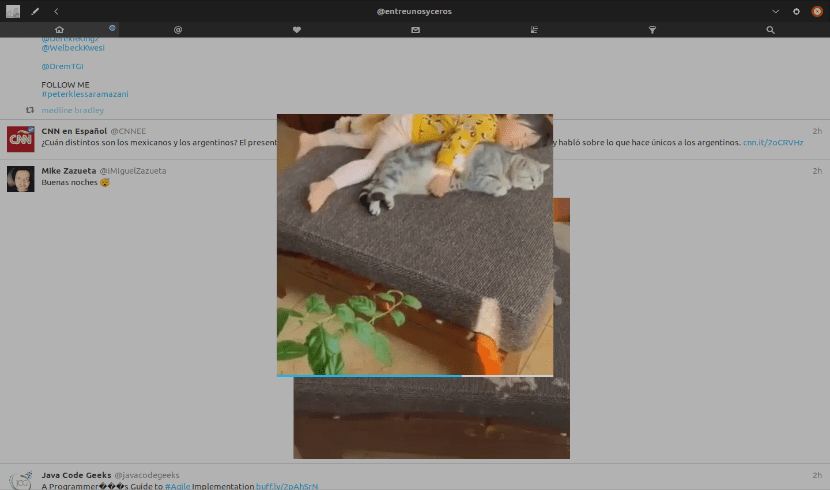
- den videoer og bilder åpnes i et popup-vindu, som du kan se i forrige skjermbilde.
- El Cawbird-logo Den ligner noe på den som ble brukt i Corebird.
Installer Cawbird på Ubuntu
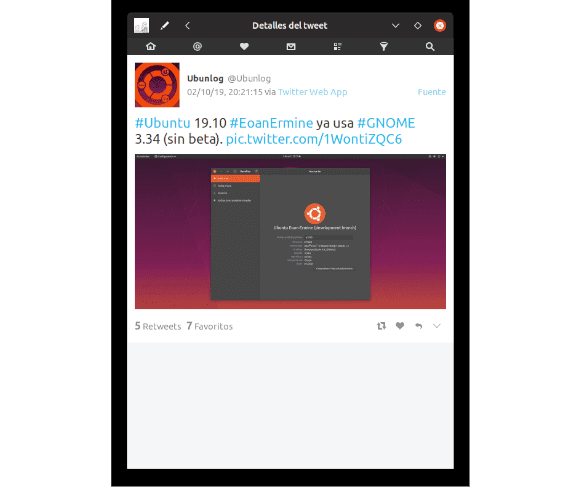
Vi klarer det installer Cawbird på Ubuntu 18.04 LTS og 19.04 på forskjellige måter. Vi vil ha muligheten til å installere den ved hjelp av det tilsvarende Cawbird OBS-depotet eller .deb-pakken som vi kan laste ned og bruke på vårt Ubuntu-system.
Gjennom PPA
Dette er den anbefalte metoden, da det vil tillate oss å installere Cawbird og få fremtidige oppdateringer til applikasjonen automatisk. Dette vil skje gjennom systemets vanlige programvareoppdateringsmetode.
For å fortsette med installasjonen ved hjelp av PPA, er alt du trenger å gjøre følg instruksjonene i det følgende link, for både Ubuntu 18.04 og Ubuntu 19.04.
Via .deb-pakke
Hvis du foretrekker å bare laste ned installasjonsprogrammet Cawbird .deb, kan du gjøre det ved hjelp av den tilsvarende lenken som finnes på nettet Åpner bruk. Vi kan også bruke en terminal (Ctrl + Alt + T) for å laste ned filen og fortsette med installasjonen av den nyeste versjonen som er tilgjengelig i dag, ved hjelp av følgende kommandoer:
For Ubuntu 18.04
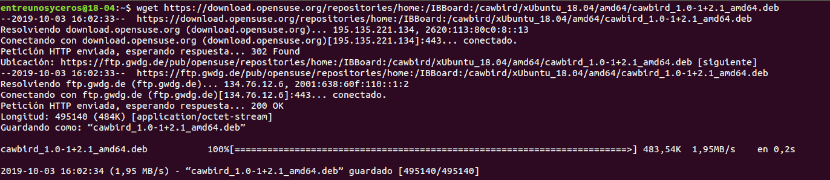
wget https://download.opensuse.org/repositories/home:/IBBoard:/cawbird/xUbuntu_18.04/amd64/cawbird_1.0-1+2.1_amd64.deb
Når pakken er lastet ned, kan vi installere den ved å skrive i samme terminal:

sudo dpkg -i cawbird_1.0-1+2.1_amd64.deb
For Ubuntu 19.04
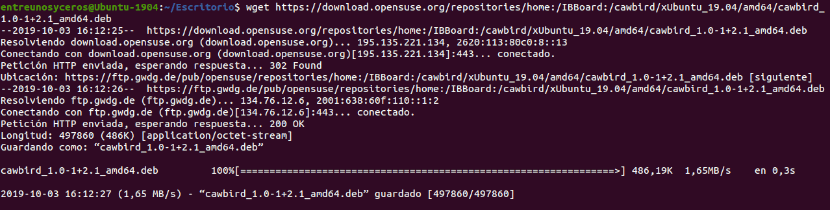
wget https://download.opensuse.org/repositories/home:/IBBoard:/cawbird/xUbuntu_19.04/amd64/cawbird_1.0-1+2.1_amd64.deb
Når nedlastingen er ferdig, skal vi fortsette å installere den ved å skrive kommandoen i den samme terminalen:

sudo dpkg -i cawbird_1.0-1+2.1_amd64.deb
Når installasjonen er ferdig, trenger vi bare se etter startprogrammet på datamaskinen vår:

Før du begynner å bruke den vi må skaffe oss PIN-koden for tilgang. Dette vil bli gitt av Twitter når du autoriserer søknaden til å bruke kontoen vår.
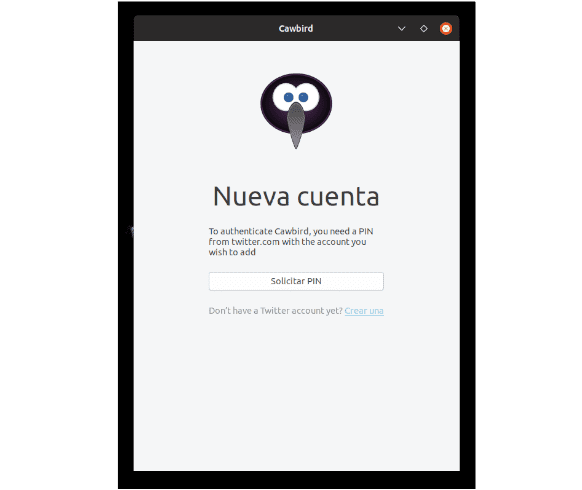
Hvis du vil vite mer om denne Twitter-klienten som tilgjengelige hurtigtaster, kan du sjekke prosjekt GitHub-siden .